作業フォルダを設定する
作業フォルダには、Vault からチェック アウトされているファイルの読み取り専用コピーが含まれます。
ファイルをチェック アウトすると、Vault からチェック アウトされたバージョンによって作業フォルダ内のフォルダが置換され、編集のための読み取りおよび書き込みが可能になります。ファイルを Vault に再度チェックインすると、作業フォルダ内のローカル バージョンが再び読み取り専用になります。
Vault の使用を開始するにあたって作業フォルダを指定する必要はありません。作業フォルダは、My Documents¥Vault に既定で定義されています。ただし、[作業フォルダを設定]コマンドを使用すると、作業フォルダの場所を変更することができます。また、管理者がすべてのユーザに対して標準の作業フォルダの場所を強制的に指定することもできます。
注: 管理者が標準の作業フォルダの場所を強制的に指定すると、カスタムの作業フォルダの場所はオーバーライドされます。
すべての Vault にそれぞれルート レベルのフォルダがあります。Vault のルート レベルは $ で示されます。
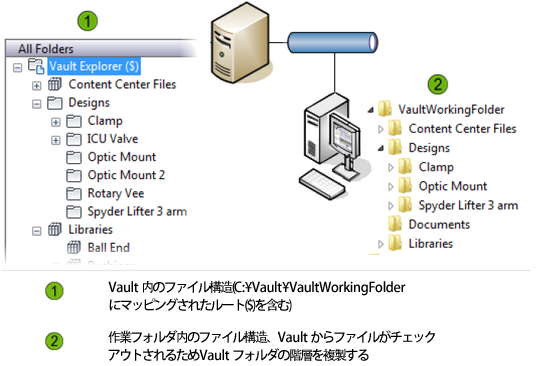
作業フォルダを設定する
Vault 内のファイルまたはフォルダを選択します。
ヒント: 作業フォルダの場所は Vault のルート($)レベルから設定することをお勧めします。注: AutoCAD ファイルおよび AutoCAD Mechanical ファイルに対しては、作業フォルダを Vault のルート($)レベルからローカル フォルダに設定する必要があります。AutoCAD 用 Vault Add-in では、ルート($)に設定されていない作業フォルダは無視されます。[ファイル]、[作業フォルダを設定]の順にクリックします。
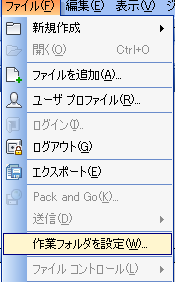
[フォルダを参照]ダイアログ ボックスで、作業フォルダとして使用するローカル コンピュータ上の新規の場所に移動します。
[OK]をクリックします。
アプリケーション オプションが有効になっている場合は、Vault フォルダ ツリーおよびファイル一覧の上部に作業フォルダ パスが表示されます。